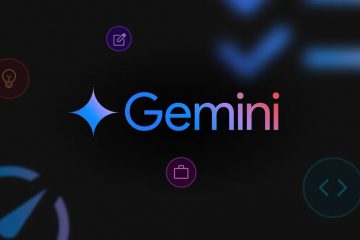Hur man ställer in en lokal webbserver
Det mest effektiva sättet att testa dynamiskt innehåll är via en lokal webbserver. Om du behöver veta hur du ställer in en, är du på rätt plats.
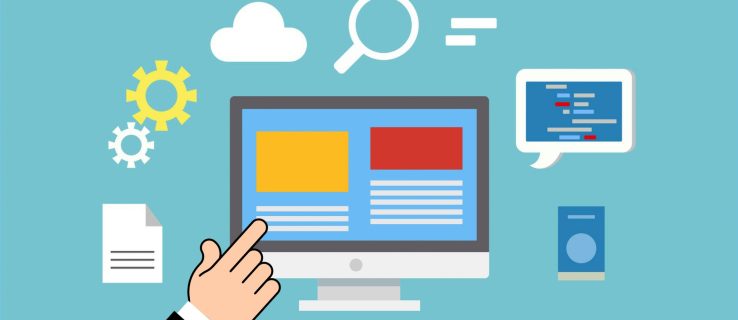
I den här artikeln, vi visar dig hur du konfigurerar en lokal webbserver i olika operativsystem och hur du testar för en lyckad installation.
Komma igång
En lokal webbserver är i princip inställd upp genom att installera programvara på din dator för att ge den webbserverfunktioner; den är”lokal”eftersom du är ansvarig för att hantera den. Vi visar dig hur du ändrar din dator till en HTTP-server, mestadels baserad på installation av Apache-programvara. Men först, här är några förutsättningar:
En dedikerad dator för att bli din server Med Windows eller Linux eller en Mac-dator som kör macOSEn Internetanslutning Dual-Core 2 GHz eller högre4 GB RAM1 GB ledigt diskutrymme.
Hur man ställer in en lokal webbserver på en Windows 10-dator
Windows 10 är inte Unix-baserat, därför kommer vi att installera XAMPP som är en kombination av Apache, MySQL och PHP. För att installera XAMPP, gör följande:
Navigera till XAMPP och fortsätt att installera Windows-versionen.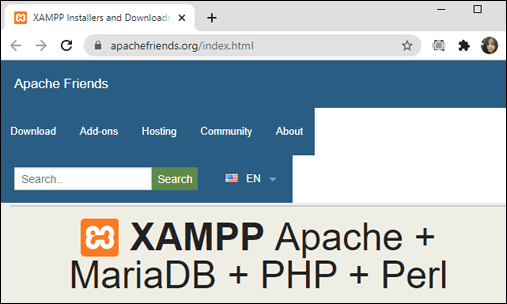 Kör installationsprogrammet när du uppmanas till det. Välj”Apache”för att endast installera en webbserver. När installationen är klar klickar du på”Finis”. h”för att öppna XAMPP-kontrollpanelen.
Kör installationsprogrammet när du uppmanas till det. Välj”Apache”för att endast installera en webbserver. När installationen är klar klickar du på”Finis”. h”för att öppna XAMPP-kontrollpanelen.
För att bekräfta lyckad installation anger du”127.0.0.1″eller”localhost”i webbläsarens adressfält. XAMPP-konfigurationssidan bör visas.
Hur man ställer in en lokal webbserver på en Mac
MacOS har Apache-webbservern förinstallerad; för att aktivera den, gör följande:
Klicka på”Finder”.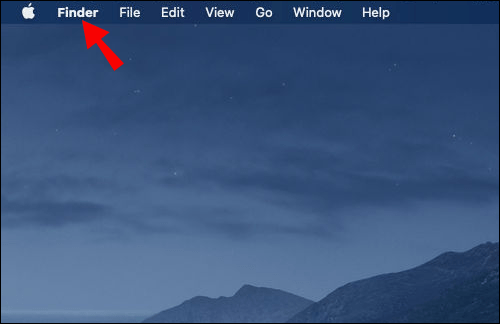 Klicka på”Applications”>”Utilities”, dubbelklicka på”Terminal”.
Klicka på”Applications”>”Utilities”, dubbelklicka på”Terminal”.
Ange och kör nu detta kommando för att aktivera Apache:
sudo apachectl start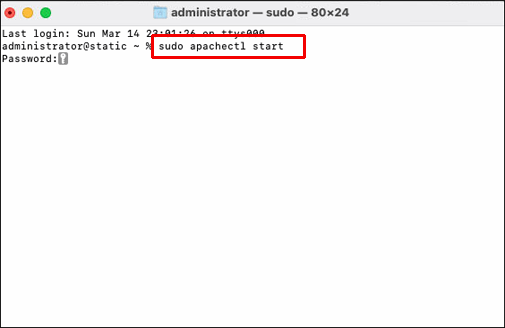 För att bekräfta att Apache är aktiv anger du”127.0.0.1″eller”localhost”från din webbläsarens adressfält. Du bör se meddelandet”Det fungerar!”.
För att bekräfta att Apache är aktiv anger du”127.0.0.1″eller”localhost”från din webbläsarens adressfält. Du bör se meddelandet”Det fungerar!”.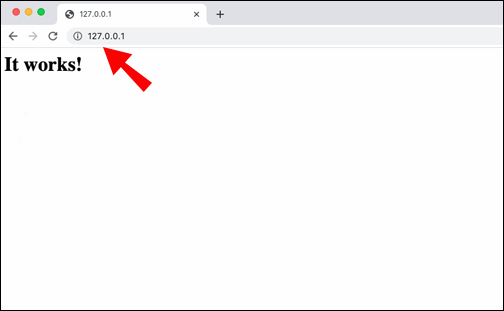
Hur ställer du in en lokal webbserver på Ubuntu?
Så här installerar du Apache Web Server på Ubuntu Linux 18.04 , gör följande:
Åtkomst till en terminal och ange kommandot:
sudo apt-get install apache2Bekräfta installationen och luta dig sedan tillbaka medan Apache är installerad. För att bekräfta att installationen har lyckats anger du följande i en webbläsares adressfält:
https://local.server.ip
• I webbläsaren bör du se Apache2 Ubuntus standardsida.
Hur man ställer in en lokal webbserver på en Linux Enhet
Åtkomst till en terminal för Debian och Ubuntu/Ubuntu-baserad distro och ange kommandot:
sudo apt install apache2
• För CentOS och Red Hat, skriv in kommandot:
sudo dnf install httpdTo bekräfta att installationen lyckades skriv in”localhost”eller”127.0.0.1″i din webbläsare.
• Apac hans förinställda välkomstsida ska visa”Det fungerar”.
Hur man ställer in en LAN-webbserver
Vi ska nu visa dig hur man ställer in ett LAN-nätverk via Windows som ansluter till internet. Först och främst behöver du följande:
en dator (server)en nätverksswitch bredbandsanslutningen router (med inbyggt modem) de enheter du vill ansluta till nätverket Ethernet-kablar
Anslut din Första datorn:
Anslut din router eller nätverksswitch till datorn med en Ethernet-kabel och slå sedan på den. Om du konfigurerar för första gången kommer guiden”Konfigurera ett nätverk”att göra det automatiskt åt dig. Om den inte visas gör du följande:
Klicka på”Nätverks-och delningscenter”från antingen”Kontrollpanelen”eller”Inställningar.”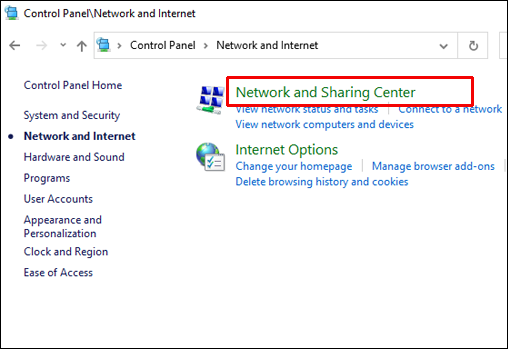 Välj Konfigurera en ny anslutning eller nätverk.”
Välj Konfigurera en ny anslutning eller nätverk.”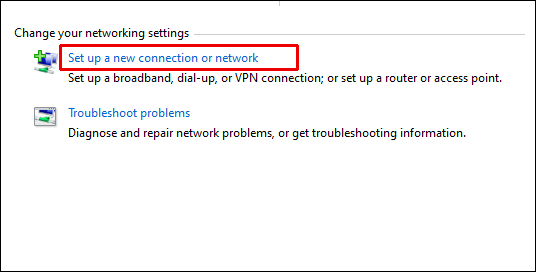 Gå igenom instruktionerna på skärmen.
Gå igenom instruktionerna på skärmen.
Konfigurera ditt Wi-Fi:
Om du vill att dina enheter ska anslutas till ditt nätverk trådlöst måste du konfigurera Wi-Fi. Om inte kan du använda Ethernet kablar.
Följ instruktionerna i manualen för din router/nätverksväxel för att aktivera Wi-Fi. Gör följande för att göra det så säkert som möjligt:
Överväg att ändra standard-SSID (nätverk) namn), Wi-Fi-inloggning och Lösenord. Detta kan göras genom att logga in på din router, antingen genom att gå igenom nätverkets inställningar eller en webbläsare på din PC. Se till att välja det mest avancerade säkerhetsskyddet – för närvarande är det WPA2. Nu för att ändringarna ska träda i kraft, starta om din dator.
Anslut ditt LAN till Internet:
För din LAN-webbåtkomst, anslut din router och modem till huvudtelefonlinjen med hjälp av WAN-porten.
Anslut dina enheter till LAN:
Oavsett om du har anslutit dina enheter till LAN via Wi-Fi eller Ethernet-kabel, gör följande:
Sätt på Wi-Fi på dina enheter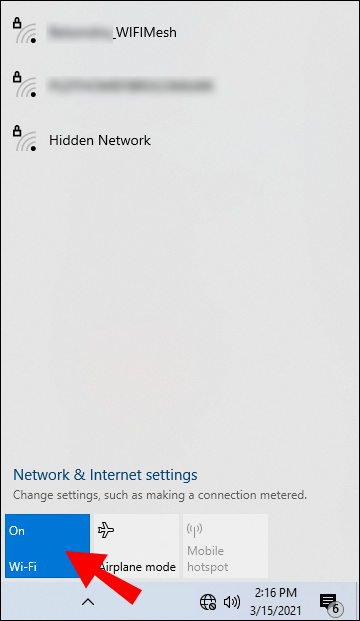 Välj ditt nätverk
Välj ditt nätverk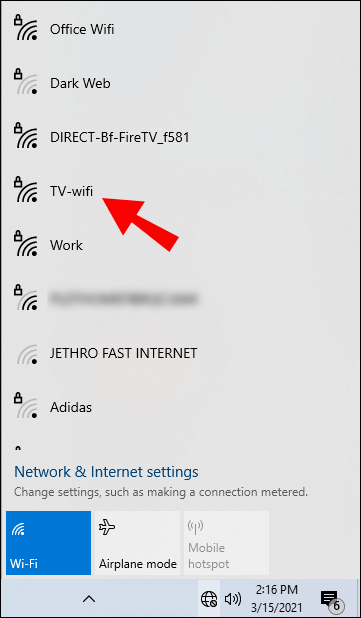 Ange ditt nya lösenord när du uppmanas
Ange ditt nya lösenord när du uppmanas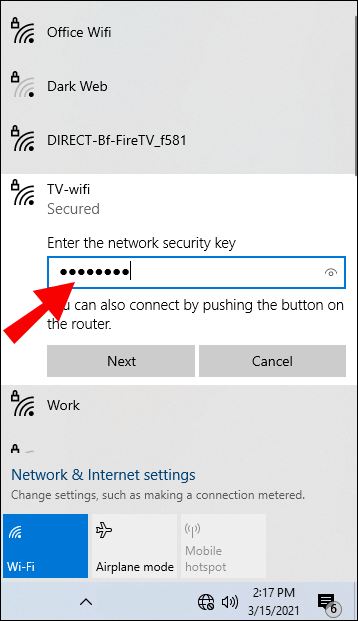
Att ansluta till ditt LAN med Ethernet-kablar:
Sätt i kabeln till din nätverksswitch/router Anslut den andra änden till din enhet Gör samma sak för dina andra enheter, du kommer att kunna komma åt dem från vilken enhet som helst på ditt LAN.
Börja nu dela:
För att skapa en”hemgrupp”för att dela resurser över ditt nätverk, gör följande:
Navigera till”Kontrollpanelen”>”Nätverk och Internet”>”Hemgrupp”. Välj”Skapa en hemgrupp”startar guiden för hemgruppsinställning och ger dig det lösenord som behövs för att de andra enheterna ska kunna ansluta till LAN.
Det finns flera sätt att dela och ge åtkomst till resurser i ett LAN, inklusive:
Högerklicka på filer eller mappar >”Dela med…”Lägger till filer i allmänna mappar och aktiverar”Public Folder Sharing”via nätverks-och delningscentret.
Hur man ställer in Skapa en lokal HTTP-server
Nu visar vi dig hur du ställer in u p en lokal webbserver för testning. För en Python-installation på Windows, gör följande:
Navigera till Python-hemsidan python.org.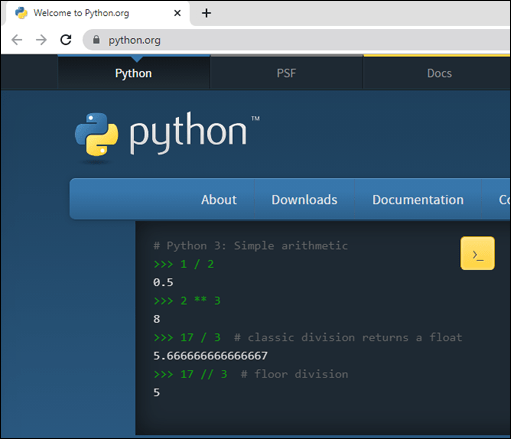 Välj länken Python”3.xxx”i avsnittet”Ladda ner”.
Välj länken Python”3.xxx”i avsnittet”Ladda ner”.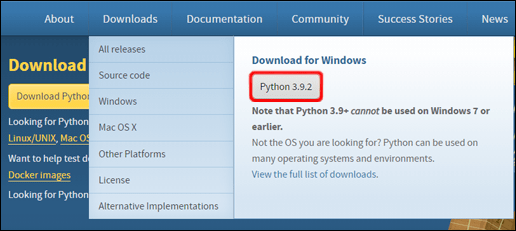 Välj exe-filen”Windows x86″längst ner på skärmen nedladdning.Kör filen när den är nedladdad. Se till att markera kryssrutan”Lägg till Python 3.xxx till PATH”från första sidan. Välj”Installera”och sedan”Stäng”när du är klar. Gå till kommandotolken och skriv in det här kommandot för att kontrollera om installationen lyckades:python-V# Eller så kanske du har kommandot py tillgängligt,# i så fall försök py-V
Välj exe-filen”Windows x86″längst ner på skärmen nedladdning.Kör filen när den är nedladdad. Se till att markera kryssrutan”Lägg till Python 3.xxx till PATH”från första sidan. Välj”Installera”och sedan”Stäng”när du är klar. Gå till kommandotolken och skriv in det här kommandot för att kontrollera om installationen lyckades:python-V# Eller så kanske du har kommandot py tillgängligt,# i så fall försök py-V
Detta visar versionen. Om numret är korrekt, skriv in följande “cd”-kommando,sedan i katalogen där ditt exempel finns:
# lägg till katalognamnet att ange, t.ex. cd Desktop# använd två punkter för att gå upp en katalognivå vid behov
cd..
Nu för att starta servern i katalogen, skriv in följande kommandon:
# Om Python-versionen som visas är mer än 3.Xpython3-m http.server# I Windows som ett alternativ anger du”python”för att ersätta”py-3″, eller”python3″# Om Python version 2.X visas
python-m SimpleHTTPServer
För att se en lista över innehållet i katalogen, gå till servern från din webbläsares adressfält ange”localhost:8000″
Om port 8000 redan har tagits, använd en annan port, t.ex.:
python3-m http.server 7800 (Python 3.x) orpython-m SimpleHTTPServer 7800 (Python 2.x)
Skriv sedan in”localhost:7800″för att komma åt servern.
Ytterligare vanliga frågor
Vad är ett LAN?
Ett LAN ( lokalt nätverk) ansluter en samling enheter i ett område, t.ex. i ett hem, kontorsvåning eller byggnad. Storleken på ett LAN kan variera från tusentals användare och enheter till bara en användare.
Vad är ett WAN?
Ett WAN (wide area network) kopplar samman telekommunikation geografiskt. Det används vanligtvis av statliga enheter, skolor och företag för att vidarebefordra data till varandra, vilket gör att människor kan utföra sina funktioner oavsett var de befinner sig.
Från en vanlig dator till en kraftfull webbserver
h2>
Lokala webbservrar är utmärkta för att vara värd för webbplatser och lagra i stort sett allt du vill ge andra åtkomst till. Med programvarupaket som magiskt förvandlar din vanliga dator eller dator till en webbserver är det ganska enkelt att konfigurera en.
Nu när vi har visat dig hur du ställer in din egen, kunde du få din webbserver att fungera? Vilken typ av saker använder du din webbserver till? Vi vill gärna höra från dig, lämna en kommentar i avsnittet nedan.
Ansvarsfriskrivning: Vissa sidor på den här webbplatsen kan innehålla en affiliate-länk. Detta påverkar inte vår redaktion på något sätt.